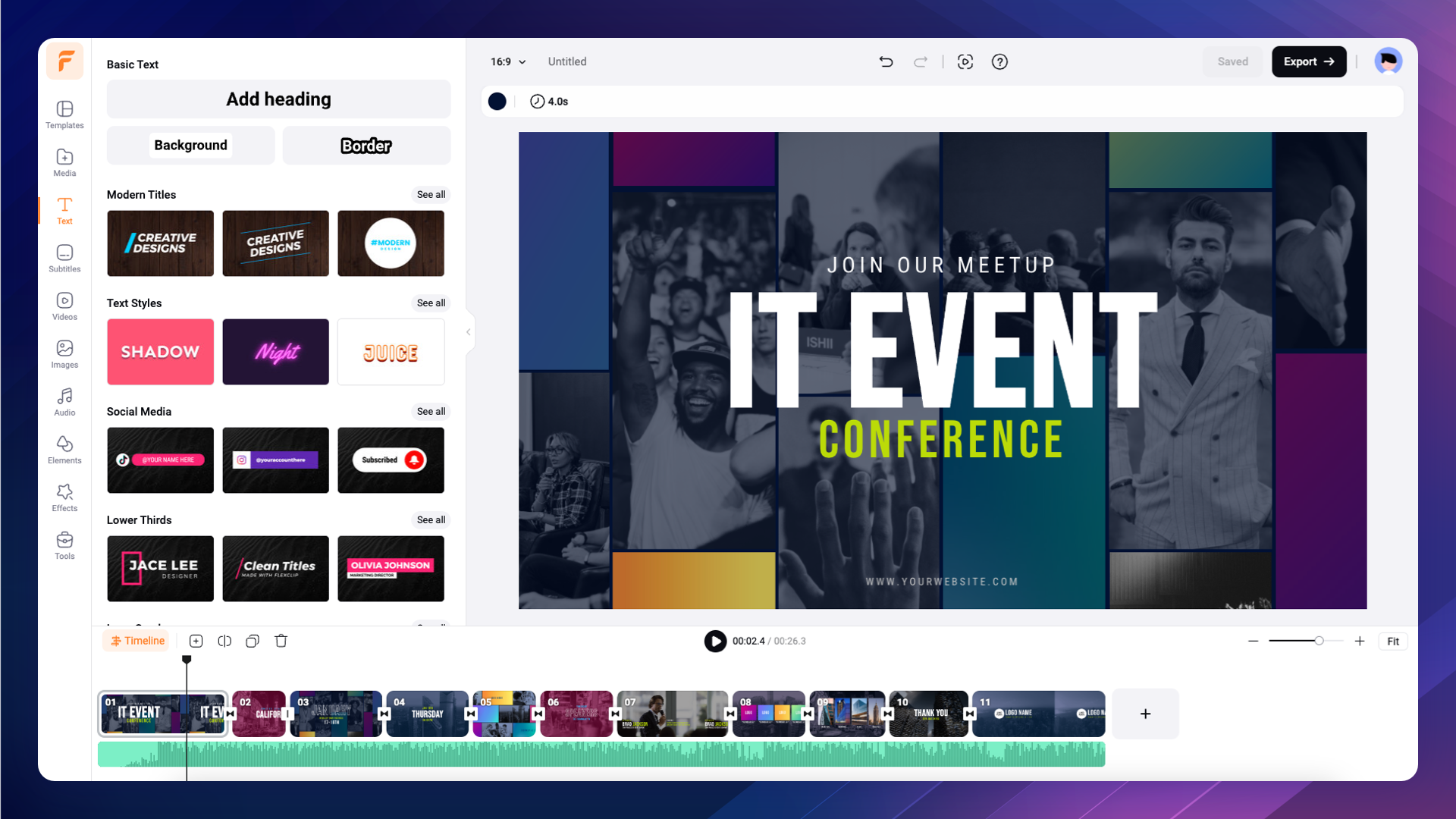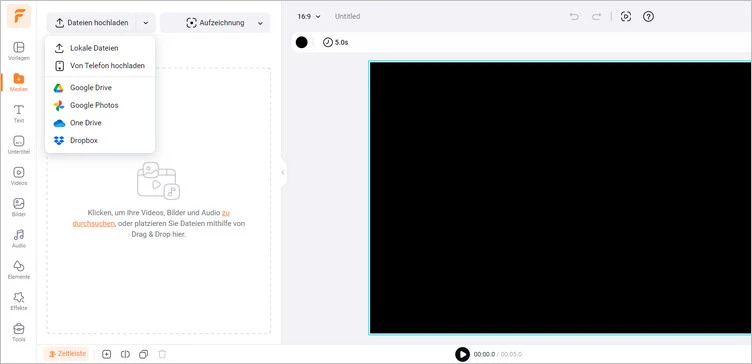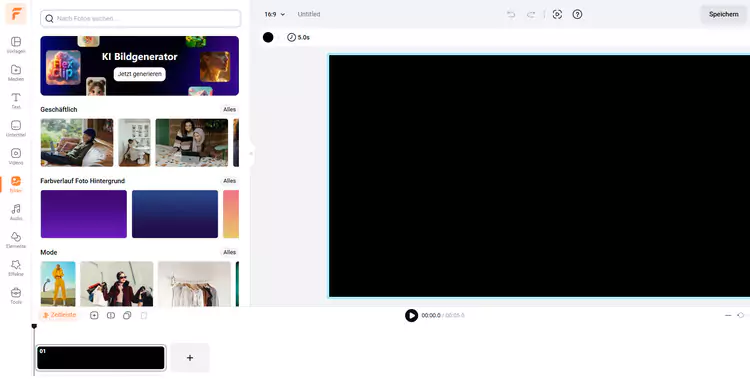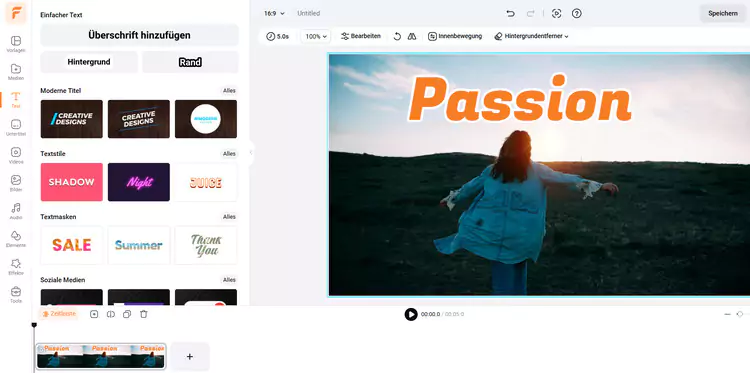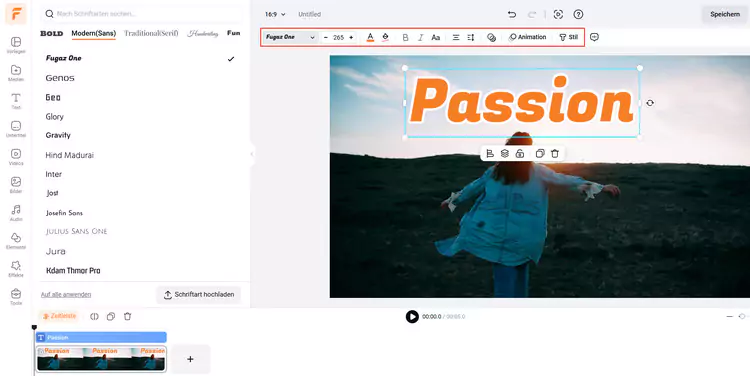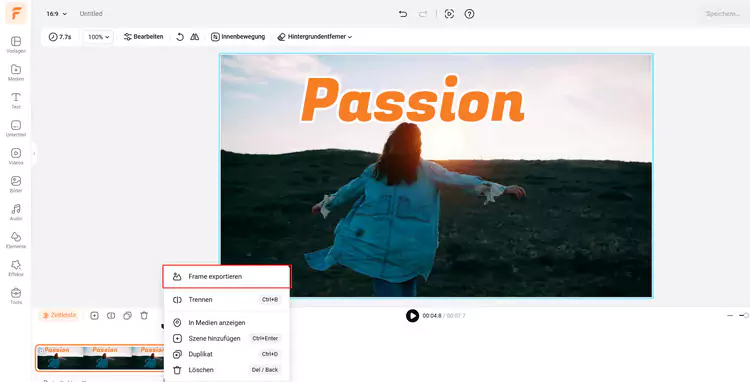Vielleicht möchten Sie Bilder mit ansprechendem Text veröffentlichen, um Ihre Emotionen auf sozialen Medien auszudrücken. Oder Sie möchten zu einem anderen Zweck Text zu Fotos hinzufügen und bearbeiten, beispielsweise um Poster zu erstellen usw.
Suchen Sie nach einem Tool, mit dem Sie Text zu Fotos hinzufügen und Text in Bildern online bearbeiten können, das jederzeit verfügbar ist, ohne dass Sie eine zusätzliche Software installieren müssen? Daher empfehlen wir FlexClip - den besten Foto-Texteditor, mit dem Sie Text zu Bildern hinzufügen und online bearbeiten können.
Bonus: Jede Menge vorgefertigte Vorlagen zum Hinzufügen und Bearbeiten von Text

Retro Schreibmaschine Text Paket

Musik Synchronisation Reise Text Folie

Text Nachricht Stil tägliche Erinnerung

Verzerrte Popmusik Wiedergabeliste Lied Texte Mode Untertitel YouTube Kanal Intro Outro
Teil 1 Hervorragender Foto-Texteditor zum Hinzufügen und Bearbeiten von Text auf Fotos online – FlexClip
FlexClip ist ein Online-Foto-Texteditor, der alle Anforderungen zum Hinzufügen und Bearbeiten von Text in Fotos erfüllt. Sie können den gewünschten Text durch Eintippen oder Einfügen durch Klicken zum Bild hinzufügen. Sie können in 5 Minuten ein Bild mit einer aussagekräftigen Geschichte erstellen! Wenn Sie wissen, was Sie sagen möchten, klicken Sie auf die Textbibliothek, um Ihrem Bild Text hinzuzufügen. So einfach ist das.
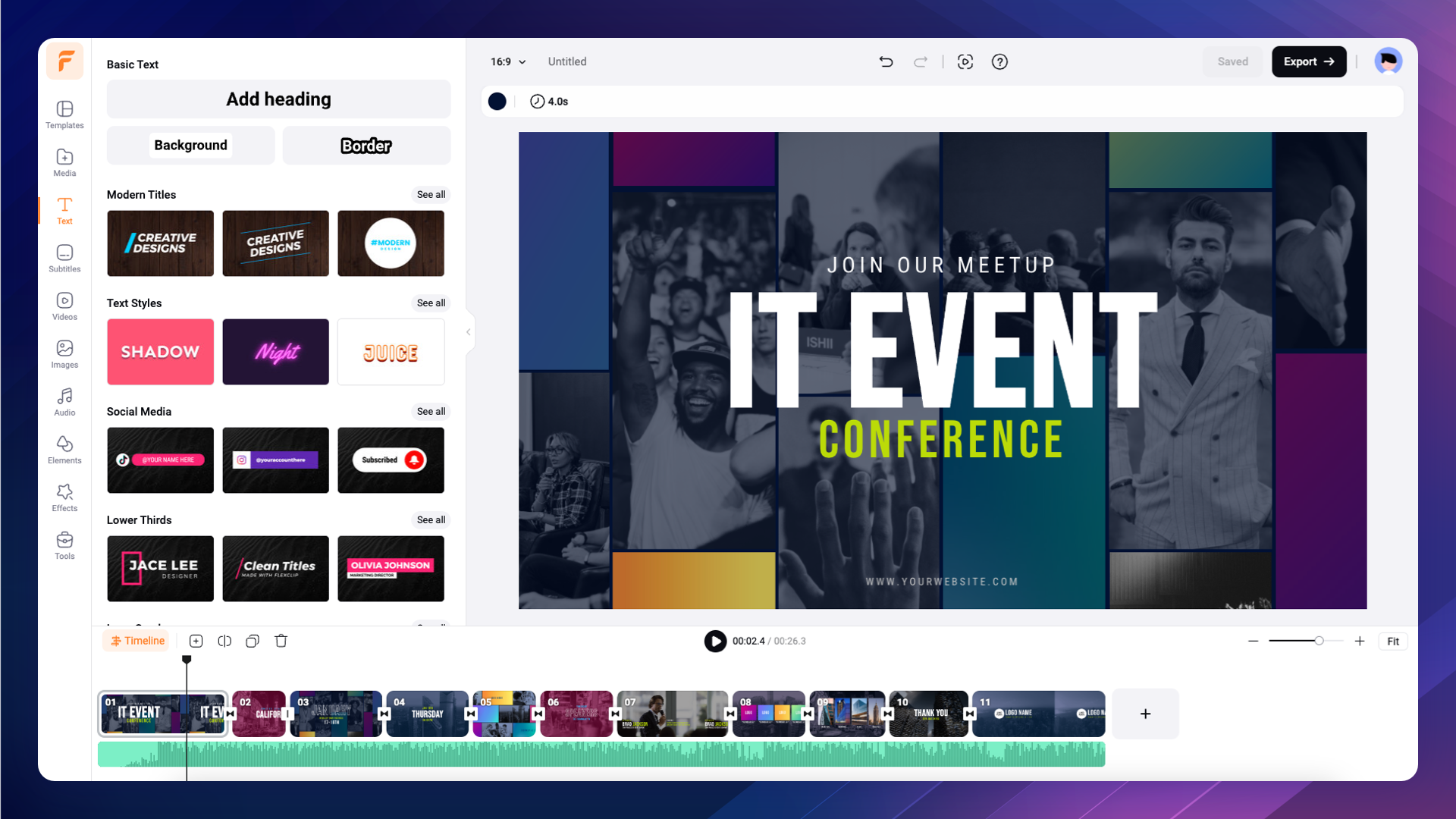
Ausgezeichneter Foto-Texteditor – FlexClip
Verfügt über Hunderte von Textschriften und -stilen, die Sie einfügen können - Wenn Sie
Text zu Bildern hinzufügen und bearbeiten möchten, kann FlexClip Sie immer zufriedenstellen, egal welchen Stil Sie bevorzugen: modern, handschriftlich oder lustig. Die umfangreiche Bibliothek liefert kostenlose Schriftarten und Textstile, die Ihren Vorstellungen entsprechen und die Wirkung Ihres Textes verbessern. Sie können Schriftart, Farbe, Stil und Größe des Textes über die Optionen auswählen und Ihr Bild ganz einfach fesselnd gestalten. Wenn Sie dem Text ein ansprechenderes Aussehen verleihen möchten, passen Sie Schriftart, Farbe, Deckkraft, Stil und Ausrichtung nach Bedarf an.
Ermöglicht Ihnen, dem Bild Text mit persönlichem Stil hinzuzufügen - Sie finden unter den verfügbaren Textschriften nichts, das Ihnen gefällt? Außer dem Hinzufügen von vorgefertigtem Text zu Ihrem Bild können Sie mit FlexClip auch benutzerdefinierte Schriftarten zur Verwendung hochladen. Die passenden Textschriften und -farben mit persönlichem Stil können Ihr Foto aufwerten.
Weitere Textbearbeitungsfunktionen zum Erstellen von Slideshows - Wenn Sie Ihr Bild zum Erstellen einer hervorragenden Slideshow verwenden möchten, sollten Sie einige gute Textbearbeitungsfunktionen ausprobieren. FlexClip bietet verschiedene voreingestellte Textanimationen, mit denen Sie Ihre Slideshow dynamischer und attraktiver gestalten können. Sie können aus einer fantastischen Sammlung gebrauchsfertiger Textanimationen wie Schreibmaschine, Überblendung, Popup usw. wählen.
Bietet verschiedene Vorlagen zum Hinzufügen und Bearbeiten von Text - FlexClip bietet auch verschiedene
Vorlagen zum Hinzufügen und Bearbeiten von Text in Fotos, die für verschiedene Kategorien wie Einladungen, Poster und Social-Media-Beiträge verfügbar sind. Die Textstile der vordefinierten Vorlagen sind äußerst auffällig und können Ihrem Bild mühelos ein künstlerisches Aussehen verleihen. Darüber hinaus bietet es viele Slideshow-Vorlagen, mit denen Sie Bilder einfach und schnell in Videos umwandeln können.
Ermöglicht Ihnen, Text im Bild mit derselben Schriftart zu bearbeiten - FlexClip kann Ihnen helfen, Text im Bild zu bearbeiten und dabei dieselbe Schriftart beizubehalten. Mit der leistungsstarken Textschriftarten-Bibliothek können Sie mühelos die perfekte Textschriftart finden, die zu Ihrem Originalbild passt. Und Sie können dem Text
einige Striche hinzufügen, um ihn deutlicher hervorzuheben.
Sie können Text mit einem unscharfen Fotohintergrund hervorheben - Sie finden, dass Ihr hinzugefügter Text im Bild nicht so auffallend ist? Und es gibt eine sehr einfache Lösung. Mit FlexClip können Sie die Unschärfeintensität Ihres Fotohintergrunds anpassen, um Text hervorzuheben. Auf diese Weise können Sie die Aufmerksamkeit des Betrachters auf den Text in Ihren Fotos lenken.
Teil 2 So fügen Sie in FlexClip Text zu Fotos hinzu und bearbeiten ihn
Möchten Sie mit FlexClip Text zu einem Foto hinzufügen und bearbeiten? Wir haben die Lösung! Nachfolgend finden Sie einige detaillierte Schritte, die Ihnen zeigen, wie Sie in FlexClip Text zu Ihrem Bild hinzufügen und bearbeiten. Legen wir los!
Schritt 1
Laden Sie Ihr Bildmaterial hoch
Klicken Sie auf die Schaltfläche „Medien“, um Ihre Fotos von Ihrem Telefon oder Computer, Google Drive, One Drive usw. hochzuladen.
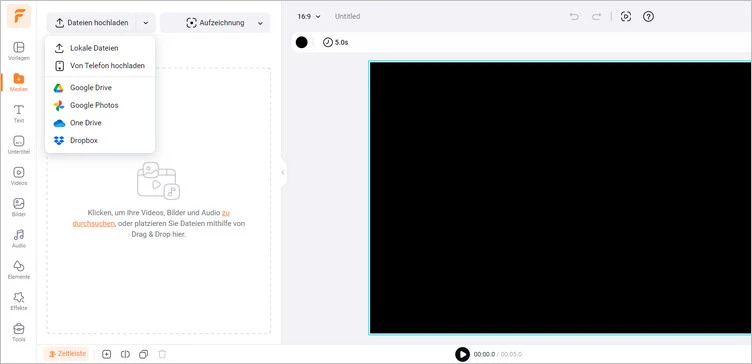
Fotomaterial hochladen - FlexClip
Oder klicken Sie auf die Fotobibliothek, um sich von den attraktiven Fotos inspirieren zu lassen, Text hinzuzufügen und sie zu bearbeiten.
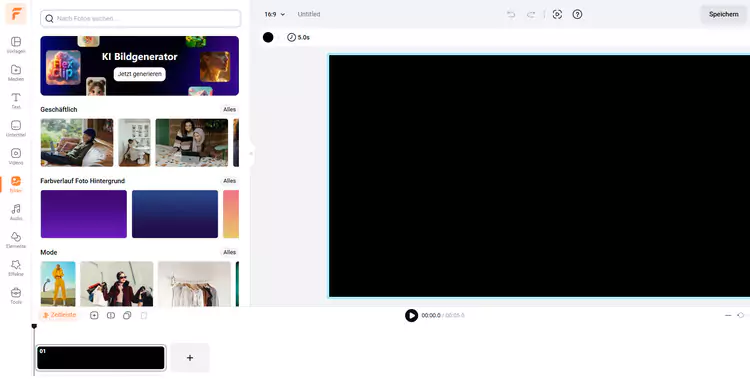
Fotobibliothek verwenden – FlexClip
Schritt 2
Fügen Sie Ihrem Bild Text hinzu
Klicken Sie auf den Text, um einen Textstil auszuwählen, der Ihnen gefällt, und geben Sie dann den gewünschten Text in Ihr Foto ein. Wenn Sie Textmaterial vorbereitet haben, können Sie es auch direkt per Rechtsklick in Ihr Bild einfügen.
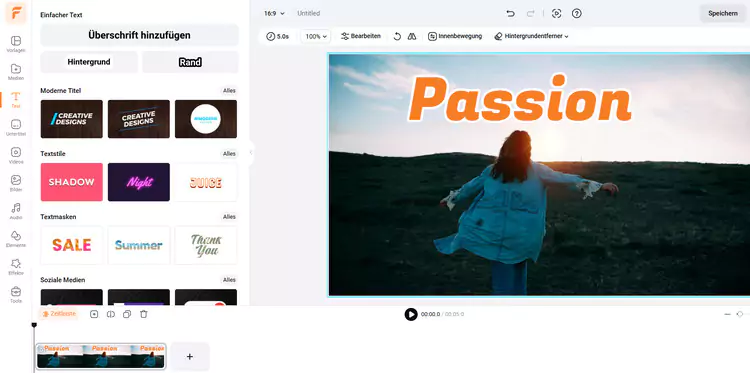
Fügen Sie Ihrem Foto Text hinzu – FlexClip
Schritt 3
Text in Ihrem Bild bearbeiten
Sie können Ihr Bild mit Text weiter bearbeiten, z.B. Schriftart, Textfarbe, Größe und Groß-/Kleinschreibung nach Belieben anpassen. Darüber hinaus haben Sie die Möglichkeit, Textpositionen, Opazität und Ausrichtung anzupassen, um ein ansprechendes Erscheinungsbild zu erzielen, wenn Sie dem Foto normalen Text hinzufügen.
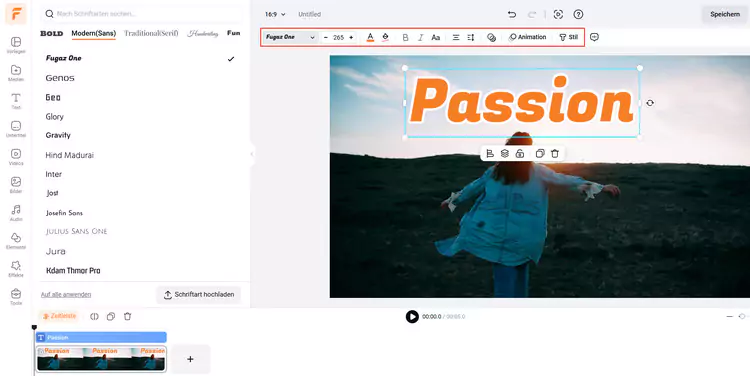
Bearbeiten Sie Text in Ihrem Foto – FlexClip
Schritt 4
Laden Sie Ihr Bild mit Text herunter und teilen Sie es
Wenn Sie mit dem generierten Foto mit Text zufrieden sind, können Sie auf den Exportrahmen tippen, um Ihr Bild mit Text herunterzuladen, oder Sie können es direkt in sozialen Medien teilen.
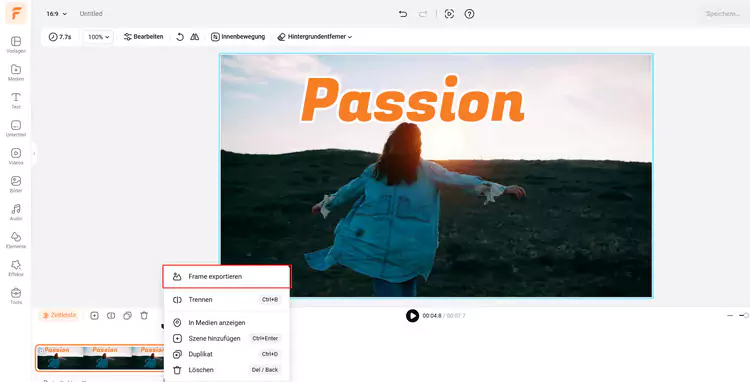
Laden Sie Ihr Foto mit Text herunter und teilen Sie es – FlexClip
Schlussfolgerung
Wir hoffen, Sie haben in dieser Anleitung gelernt, wie Sie Text zu Bildern hinzufügen und ihn mit dem besten Fototexteditor – FlexClip – bearbeiten können. FlexClip bietet Ihnen auch viele Funktionen zur Videoerstellung, die Sie erkunden können. Probieren Sie es aus!
Ariel
/

Specialty video editing lover. Believing in the strength of language, and always try to share experinece about video production.